-
Google Colab 에서 Github 로 코드 저장하기개발입문/개발환경 세팅 2022. 8. 15. 13:33
기존에는 매번 Google Colab 에서 노트북을 만들었다 지웠다 했다.
1. 누적되는 산출물로 관리하고 싶었다.
내가 어떤 공부를 했는지, 산출물을 관리했는지 확인하기 어려웠다.
2. 나도 블로그에서 github example code 를 제공해보고 싶었다.
그래서 나도 Github Repository 에 저장해보기로 했다.
1. GitHub 계정 만들기
https://github.com/
2. Github Repository 생성
저는 Halora 계정에 ds 라는 Private Repository 를 생성했습니다.
Repository 란 일종의 작업공간입니다. Repository 프로젝트 파일과 각 파일의 수정 히스토리를 담고 있습니다.
https://github.com/halora/ds
3. Google Colab 작성
- 경로: 구글 드라이브
- 클릭: [new] > [more] > [Google Colabotory]4. Colab 에서 Google Drive filepath 활용하기
Google Drive 를 런타임 환경에서 마운트하고, file 을 쓰고 읽는다.
from google.colab import drive drive.mount('/content/drive')Google Drive 기준 현재 working directory 는 /content 이다. working directory 를 변경할 수도 있다.
import os os.chdir('/content/drive/MyDrive/DS/data_preprocessing_levelup_allinone/1. 데이터 핸들링/데이터') !pwd
5. Copy to Github
- 경로: File > Save a Copy in Github
Repository, Branch, File path 설정
.ipynb 확장자: jupyter notebook (as-was: ipython notebook)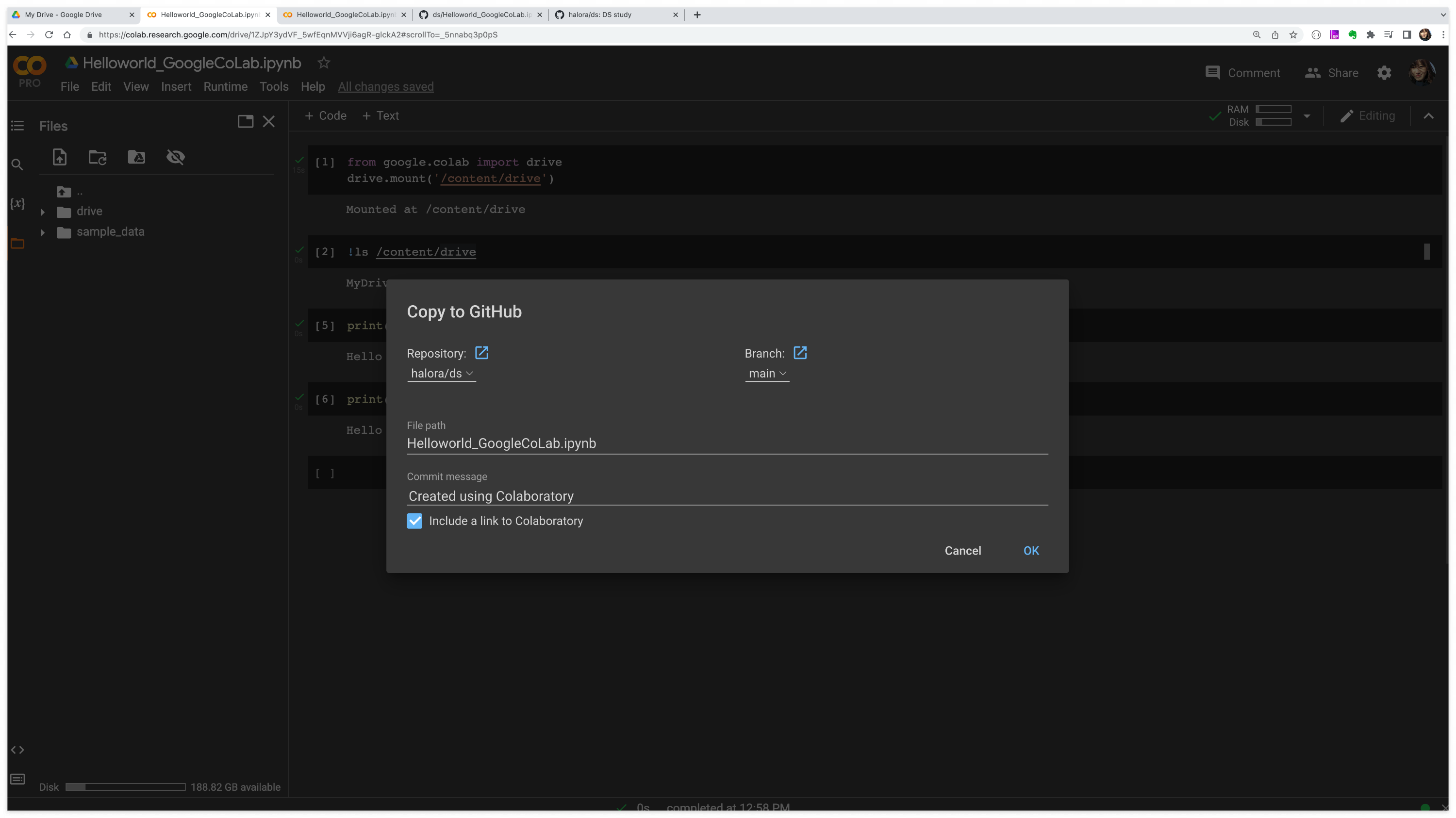
google colab : Copy to GitHub 6. Github 에서 확인
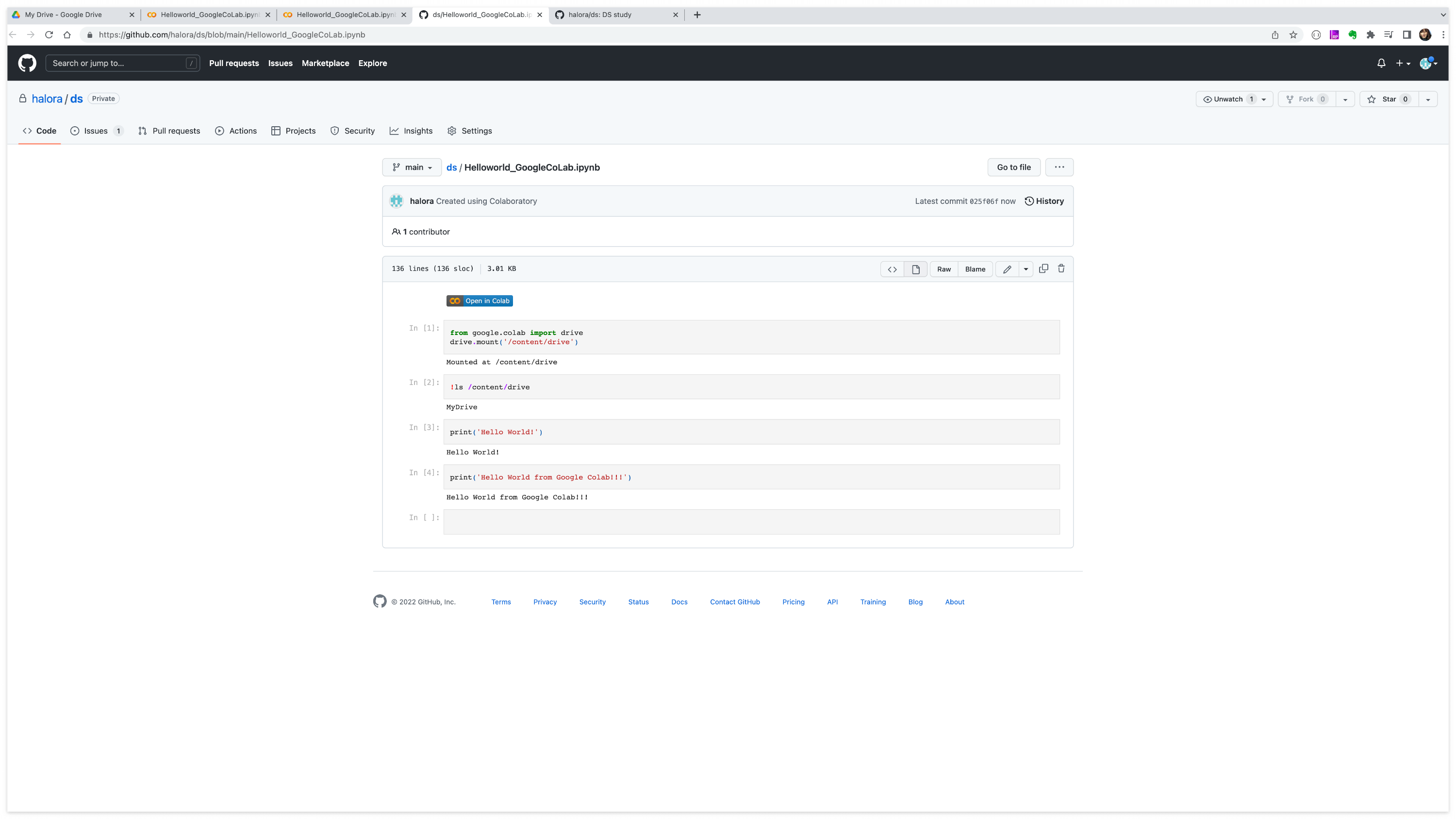
Hello World Github! 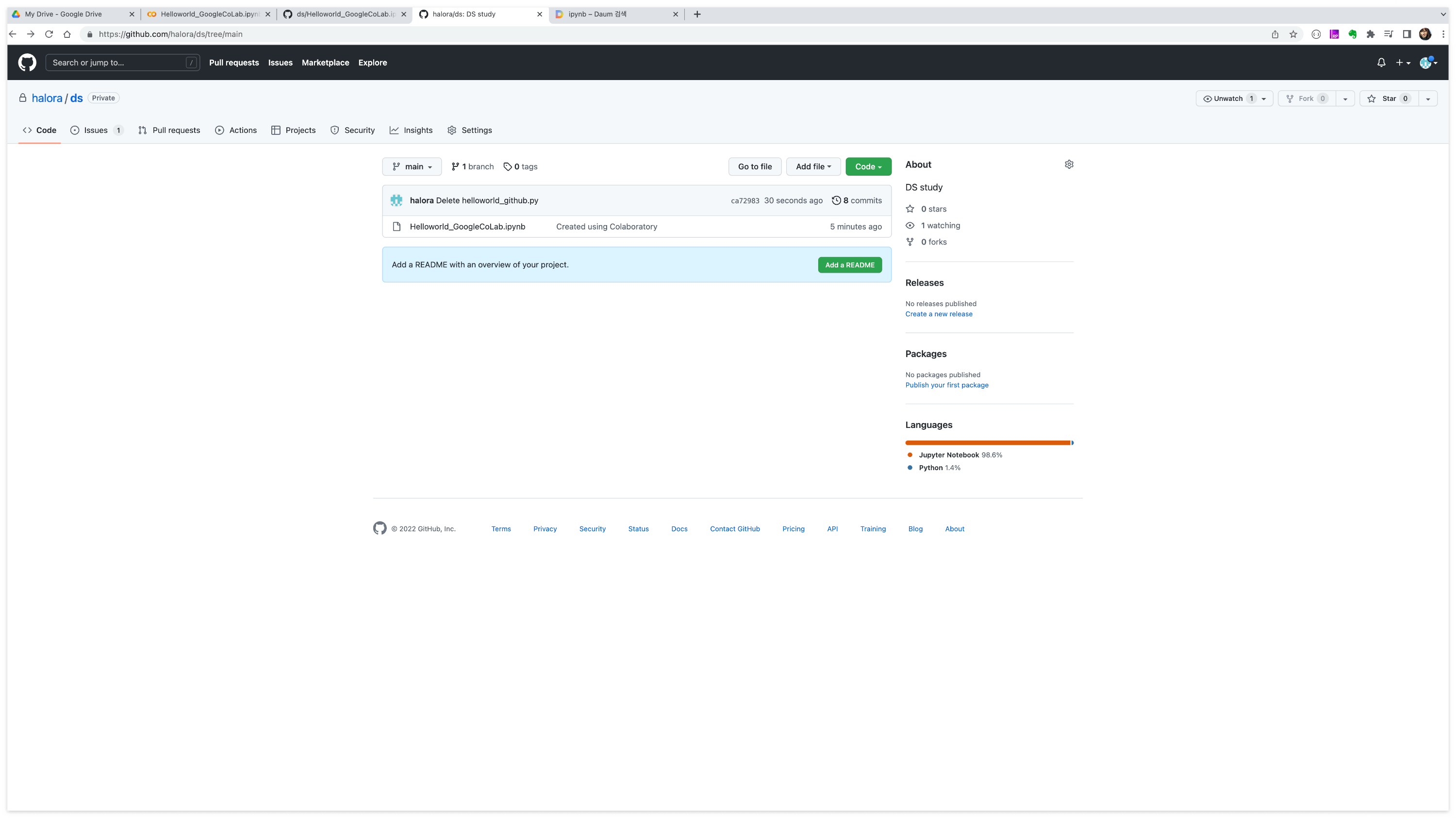
Github Code Tab 7. 다시 Google Colab 편집으로
Github file 에 있는 버튼 [Open in Colab] 을 클릭하여 편집을 이어갈 수 있다.
매번 Connection 을 붙을 때 마다 Google Drive 인증을 해주어야 한다.
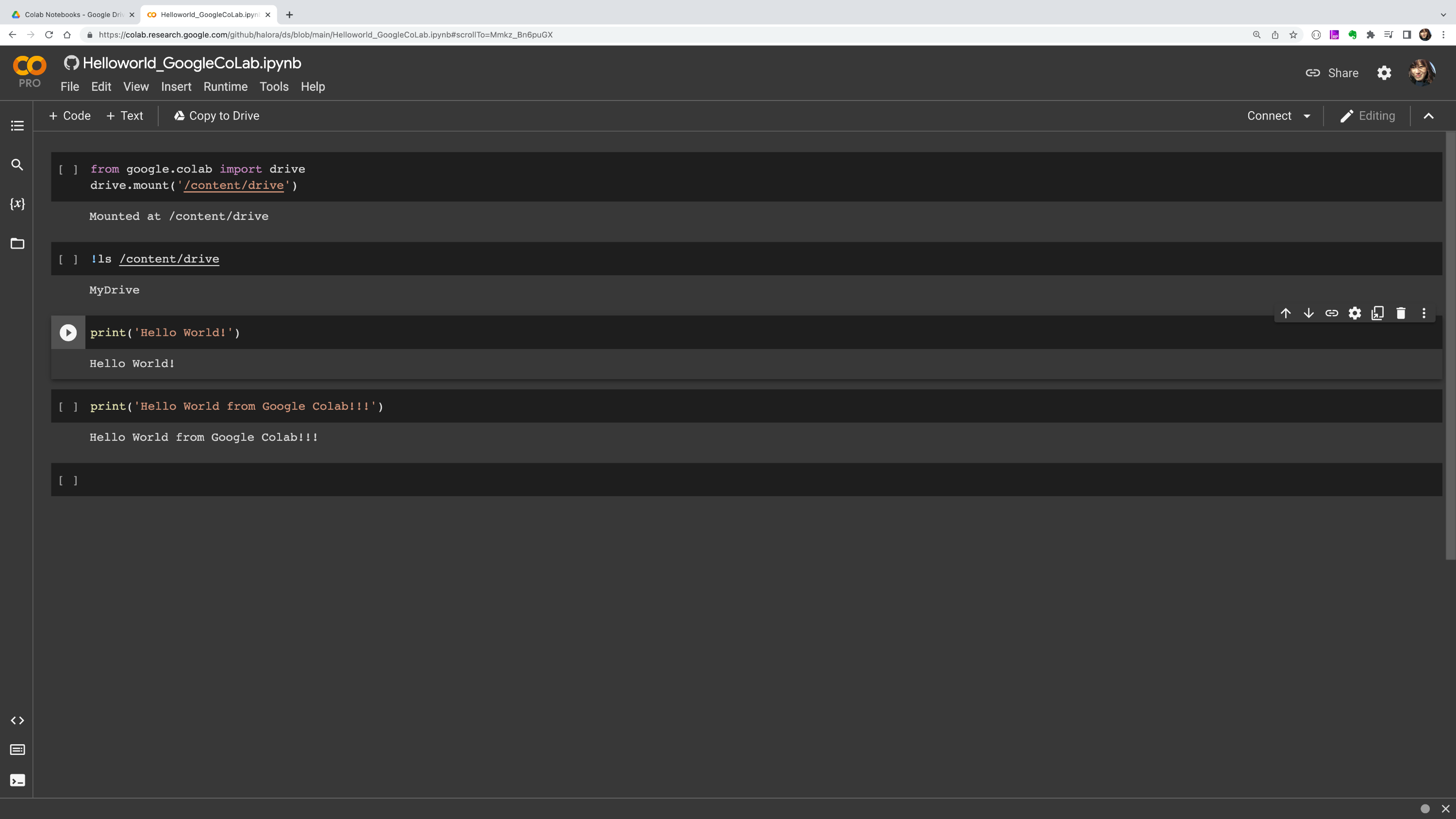

'개발입문 > 개발환경 세팅' 카테고리의 다른 글
File handling (0) 2022.08.15 Jupyter Notebook 에서 Pip 를 통해 패키지 설치하는 방법 (0) 2020.08.19 cURL 입문, 공부자료 정리 (0) 2020.08.16 이클립스에서 Servlet 배포환경 구축하기 (0) 2017.02.13 Eclipse 에서 Web Application 개발환경 구축하기 (0) 2017.02.13